¿Siempre tienen muchas pestañas abiertas en su navegador? Si su navegador se ha cerrado repentinamente provocando que pierdan todas sus pestañas abiertas, o si han cerrado el navegador por accidente, no entren en pánico. Hay una solución.
Les mostraremos cómo hacer que cada uno de los tres navegadores principales abra la última sesión de pestañas usadas cuando abran el navegador.
Firefox
Para mostrar las ventanas y pestañas que fueron abiertas la última vez que tenían Firefox abierto, seleccionen Opciones del menú de Firefox.
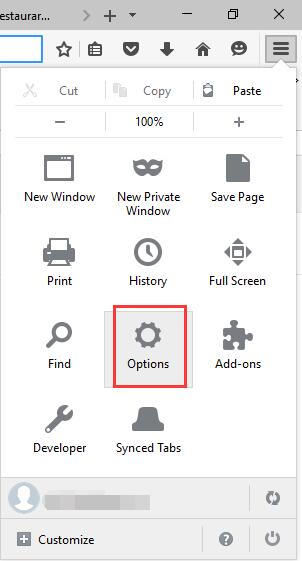
Asegúrense de que la pantalla General esté activa en el cuadro de diálogo de Opciones. En la sección Inicio, seleccionen Mostrar mis ventanas y pestañas de la última sesión vez desde la lista desplegable Cuando Firefox inicie. Den clic en OK.
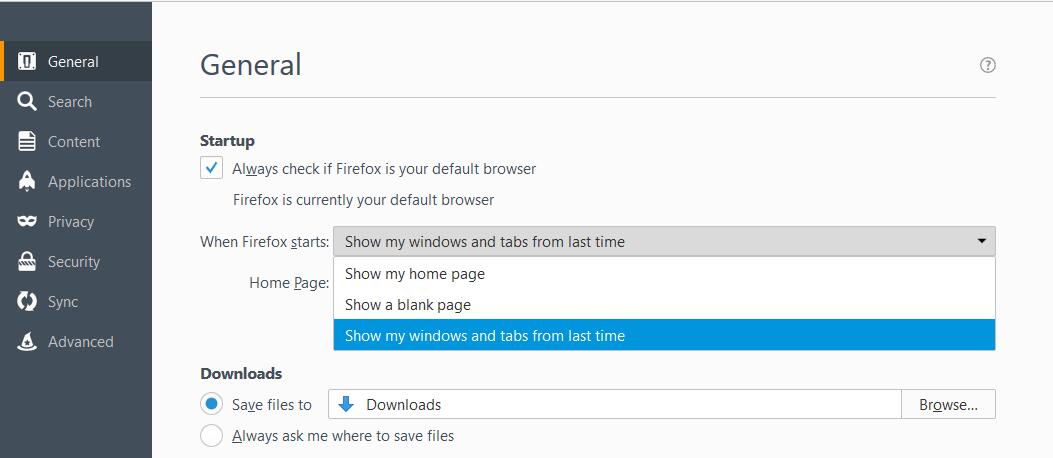
Chrome
Para reabrir las pestañas que fueron abiertas la última vez que Chrome fue abierto, den clic en el botón de la llave y seleccionen Configuración.
La pantalla de Configuración se abrirá en una nueva pestaña. En la sección de Al abrir el navegador, seleccionen el botón radial Abrir todo como estaba antes de cerrar .
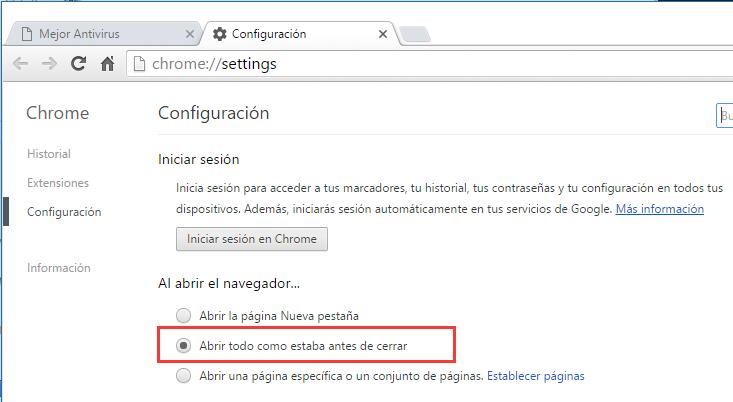
Para cerrar la pestaña de Configuración, den clic en la X en el lado derecho de la pestaña.
Internet Explorer
IE no tiene una opción que permita que automáticamente abran todas las pestañas de la última sesión. Sin embargo, pueden abrir la última sesión desde la página de vista previa de la pestaña en una nueva pestaña. Para hacer esto, den clic en el botón Nueva Pestaña en la barra de pestañas.
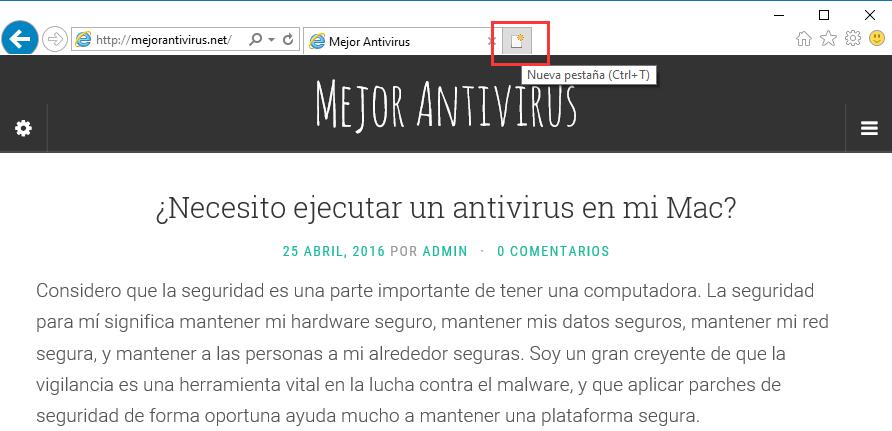
Den clic en el enlace Volver a abrir última sesión al final de la nueva pestaña.
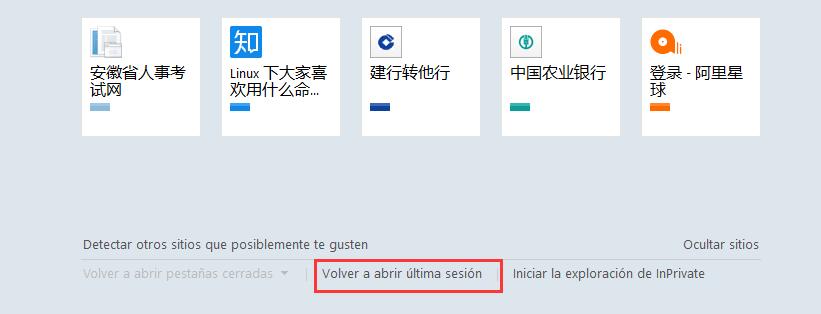
Para hacer que abra su última sesión más rápido, pueden hacer que IE abra la página de vista previa de la pestaña automáticamente cuando el programa se abra. Para hacer esto, den clic en el botón del engranaje y seleccionen Opciones de Internet del menú desplegable.
En la pestaña General,, en la sección Página principal, ingresen “about:tabs” (sin las comillas) en el cuadro de diálogo. Den clic en Aceptar.
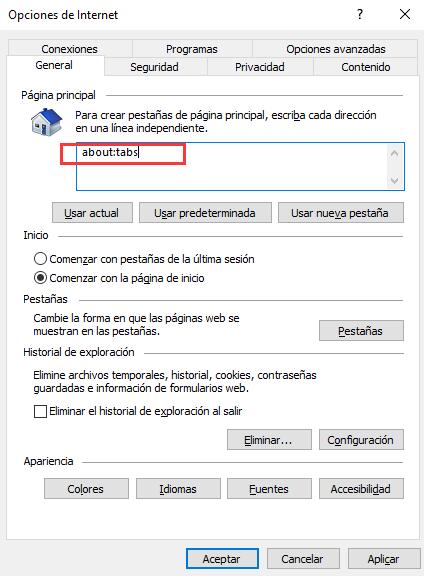
Ahora, no perderán sus pestañas abiertas si su navegador se cierra repentinamente o si lo cierran por accidente. Esto también es útil si siempre abren el mismo conjunto de sitios web cada vez que abren su navegador.
Lee mas:
La versión de 64 Bits de Google Chrome, ya disponible en el canal estable
Deshabilitar JavaScript En IE, Chrome, Firefox y Opera en Windows
Cómo eliminar una única URL o entrada sugerida de la barra de direcciones desplegable de Google Chrome, Firefox y IE
Mejor Navegador